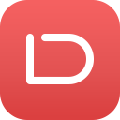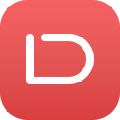应用简介
WPS2019铁建版是一款专为中国铁路局打造的定制版本,可以很好地适配铁路局的各种工作内容,有效的提高办公效率,让工作更加轻松。软件内置了丰富的插件功能,还能够在线处理各种图片,满足用户的各种铁路办公功能需求。在该版本中不仅集成了个人版中的所有功能,有毫无广告支持用于商业,并拥有开发工具VBA环境、宏功能支持,其功能更加强大。同时呢,在该软件中主要是为用户们提供了word、excel、ppt等组件整合,从而无论在工作中,还是生活中遇到各种不同格式的文档都不用怕不能对其进行编辑处理,wps都能轻松快捷的进行处理,并更是全面支持pdf格式文档,可完美的满足不同使用人群们的需求。而且,在wps2019版本中的界面与以往相比更加美观,易于操作,运行流畅,再加上其强大的功能和个性化的操作收到许多用户的青睐,是目前网络上广受好评的办公软件系列产品,并内置网页浏览器、内嵌云文档、流程图、思维导图、支持不同的终端设备/系统等功能,致力让大家可以可以更好的体验一站式办公。

【软件功能】
1、阅读模式,方便查看与当前单元格处于同一行和列的相关数据。
2、突出显示,成千上万的数据,如何才能找到需要的关键信息?用[突出显示],三两下鼠标点击,这些信息立即醒目的呈现在您的面前、无所遁形。
3、支持多行多列重复项设置,WPS表格支持多行多列重复项设置,在多行多列区域中设置高亮显示重复值,拒绝录入重复值,可快速查找重复数据,有效防止数据重复录入。

【软件特色】
在线图片,演讲稿、发布会、产品宣讲找不到合适素材,来WPS“在线图片”,万种清晰素材,等你下载!
功能入口:启动WPS任意程序:插入选项卡->在线图片
WPS云字体“更多云字体”让您一睹WPS云字库全貌。还不断有新字体增加哦!更有贴心的“文档传阅字体推荐”,让您不再错过小伙伴们都在用的字体,享受正版字体服务。
演示工具:每次编辑演示文档、输入文字都要重新设置字体,难道就不能smart一点?让WPS演示为您提供更贴心的快捷设置!
功能入口:启动WPS任意程序:开始选项卡->选择字体控件->云字体列表

【软件亮点】
1、完美兼容Word、PPT、Excel、PDF,支持多种文件格式的查看;
2、支持阅读、编辑两种模式,为您打造极致的阅读和流畅的编辑体验;
3、支持快盘、dropbox等多种主流网盘;
4、提供Wi-Fi等多种文件传输方式,让您随时随地移动办公。
5、它在WPS桌面办公基础上,增加全新的团队协作模式,融合跨平台消息机制、云存储服务,为用户提供更多的WPS工具服务和协作服务。
6、支持多行多列重复项设置
WPS表格支持多行多列重复项设置,在多行多列区域中设置高亮显示重复值,拒绝录入重复值,可快速查找重复数据,有效防止数据重复录入。
7、自定义母版字体设置字体有新招!自定义母版字体从根本上满足您对字体设置的个性化需求;
8、功能入口:启动WPS演示:特色功能选项卡->演示工具->自定义母版字体。

【安装教程】
1、在本站下载压缩包后解压至本地路径,双击打开WPS中铁定制版.exe进入安装向导;

2、进入之后选择你的单位名称,非专业的也可以任意填写,然后点击下一步;

3、然后勾选同意协议,立即安装;

4、之后等待程序完成安装即可;

5、安装完成之后大家可以在桌面上看到文字处理、电子表格、电子文档快捷键;

6、软件无需激活,选择想要的内容打开就可以进行使用了;

【如何做气泡图】
1、首先在电脑上用wps2019打开要编辑的表格。

2、然后点击wps2019菜单栏上的插入菜单。

3、接着点击插入工具栏上的“图表”的按钮。

4、接下来在弹出的下拉菜单中选择气泡图的菜单。

5、这时就可以在表格中插入一个气泡图。

6、右键点击图表,在弹出菜单中设置图表的背景与边框就可以了。

【怎么设置默认保存】
打开软件,导入文档之后,点击文件按钮下拉;

打开下拉之后选择工具按钮选项下的备份中心按钮;

点击打开备份中心,点击设置按钮选项;

点击【设置】之后,系统的设置是【启用智能备份】;

在备份模式下切换到定时备份,设置好时间,就可以自动保存。